Kako popraviti Nimate dovoljenja za shranjevanje na to mesto v sistemu Windows

Ko Windows prikaže napako »Nimate dovoljenja za shranjevanje na tem mestu«, vam to prepreči shranjevanje datotek v želene mape.
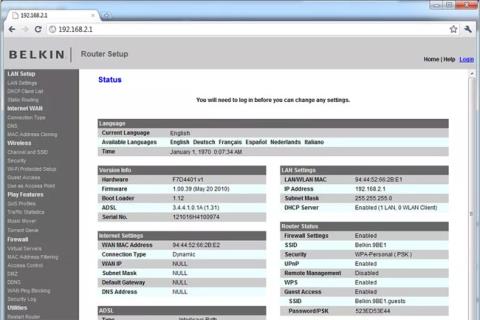
192.168.2.1 je privzeti naslov IP lokalnega omrežja za nekatere domače širokopasovne usmerjevalnike, vključno z večino modelov Belkin in nekaterimi modeli Edimax, Siemens in SMC. Ta naslov IP je nameščen na nekaterih znamkah in modelih ob prvi prodaji, vendar je za njegovo uporabo mogoče konfigurirati kateri koli usmerjevalnik ali računalnik v lokalnem omrežju.
Vsi usmerjevalniki imajo naslov IP, ki ga lahko uporabite za povezavo s skrbniško konzolo usmerjevalnika in konfiguracijo nastavitev. Morda vam nikoli ne bo treba dostopati do teh nastavitev, saj večina domačih usmerjevalnikov ponuja vmesnik, podoben čarovniku, ki vam pomaga skozi nastavitve. Vendar, če imate težave z namestitvijo usmerjevalnika ali želite opraviti napredno konfiguracijo, boste morda morali dostopati do nadzornega vmesnika usmerjevalnika.
Za povezavo z usmerjevalnikom uporabite 192.168.2.1
Če usmerjevalnik uporablja 192.168.2.1, se lahko prijavite v nadzorno ploščo usmerjevalnika iz lokalnega omrežja tako, da v naslovno vrstico spletnega brskalnika vnesete IP:
http://192.168.2.1/

Ko je vzpostavljena povezava, domači usmerjevalnik od uporabnika zahteva vnos skrbniškega uporabniškega imena in gesla. Ta kombinacija uporabniškega imena in gesla je tovarniško nastavljena za uporabo ob prvi prijavi in jo mora uporabnik zaradi dodatne varnosti spremeniti. Tu so najpogostejše privzete poverilnice za prijavo:
Nekateri internetni ponudniki ponujajo usmerjevalnike in drugo omrežno opremo za domove ter funkcije, ki skrbnikom omogočajo, da namesto naslova IP v spletni brskalnik vnesejo "prijazno" ime. Na primer, uporabnik Belkin lahko namesto tega vnese "" http://router ".
Odpravite težave pri prijavi v skrbniško ploščo usmerjevalnika
Če se brskalnik odzove z napako, kot je " Ta spletna stran ni na voljo ", je usmerjevalnik brez povezave (prekinjen z omrežja) ali se ne more odzvati zaradi tehničnih težav. Tukaj je nekaj dejanj, ki jih lahko izvedete za ponovno vzpostavitev povezave z usmerjevalnikom:
Če imate še vedno težave z usmerjevalnikom in se ne morete povezati s skrbniško konzolo, se obrnite na proizvajalca usmerjevalnika.
Omejite uporabo tega naslova
Naslov 192.168.2.1 je naslov zasebnega omrežja IPv4, kar pomeni, da ga ni mogoče uporabiti za povezavo z usmerjevalnikom zunaj domačega omrežja. (Namesto tega je treba uporabiti javni naslov IP usmerjevalnika.)
Da bi se izognili konfliktom naslovov IP, lahko samo ena naprava naenkrat v lokalnem omrežju uporablja 192.168.2.1. Na primer, domače omrežje z dvema sočasno delujočima usmerjevalnikoma mora biti nastavljeno z različnimi naslovi.
Domači uporabniki so lahko tudi zmedeni in mislijo, da mora usmerjevalnik uporabljati naslov IP 192.168.2.1, ko je konfiguriran za uporabo drugega naslova. Za potrditev naslova, ki ga uporablja lokalni usmerjevalnik, lahko skrbniki poiščejo privzeti prehod, nastavljen na kateri koli napravi, ki je trenutno povezana s tem usmerjevalnikom.
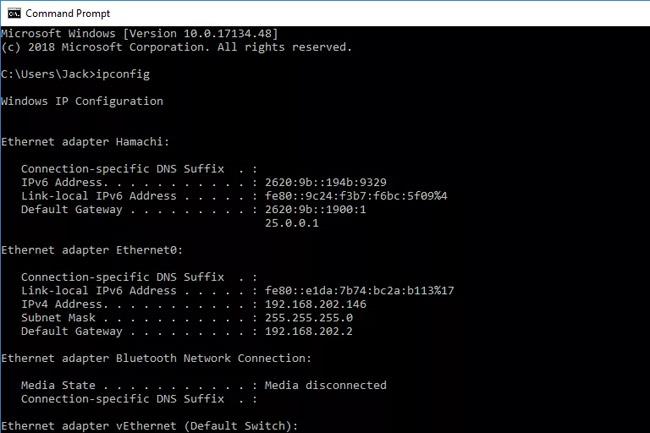
Če uporabljate računalnik z operacijskim sistemom Windows, lahko hitro dostopate do naslova IP vašega usmerjevalnika (imenovanega "privzeti prehod") z uporabo ukaza ipconfig, kot sledi:
Spremenite ta naslov
Naslov usmerjevalnika lahko spremenite, če želite, če je znotraj dovoljenega obsega za zasebne naslove IP. Čeprav je 192.168.2.1 pogost privzeti naslov, njegova sprememba le malo izboljša varnost vašega domačega omrežja.
Usmerjevalnike, ki ne uporabljajo privzetih naslovov IP, je mogoče obnoviti na tovarniške privzete vrednosti s postopkom trde ponastavitve. Za več informacij glejte članek Razlaga pravila 30-30-30 pri trdi ponastavitvi usmerjevalnika in Kako ponastaviti usmerjevalnik WiFi .
Poglej več:
Ko Windows prikaže napako »Nimate dovoljenja za shranjevanje na tem mestu«, vam to prepreči shranjevanje datotek v želene mape.
Syslog Server je pomemben del arzenala skrbnika IT, zlasti ko gre za upravljanje dnevnikov dogodkov na centralizirani lokaciji.
Napaka 524: Prišlo je do časovne omejitve je statusna koda HTTP, specifična za Cloudflare, ki označuje, da je bila povezava s strežnikom zaprta zaradi časovne omejitve.
Koda napake 0x80070570 je običajno sporočilo o napaki v računalnikih, prenosnikih in tabličnih računalnikih z operacijskim sistemom Windows 10. Vendar se pojavi tudi v računalnikih z operacijskim sistemom Windows 8.1, Windows 8, Windows 7 ali starejšimi.
Napaka modrega zaslona smrti BSOD PAGE_FAULT_IN_NONPAGED_AREA ali STOP 0x00000050 je napaka, ki se pogosto pojavi po namestitvi gonilnika strojne naprave ali po namestitvi ali posodobitvi nove programske opreme in v nekaterih primerih je vzrok napaka zaradi poškodovane particije NTFS.
Notranja napaka razporejevalnika videa je tudi smrtonosna napaka modrega zaslona, ta napaka se pogosto pojavi v sistemih Windows 10 in Windows 8.1. Ta članek vam bo pokazal nekaj načinov za odpravo te napake.
Če želite, da se Windows 10 zažene hitreje in skrajša čas zagona, so spodaj navedeni koraki, ki jih morate upoštevati, da odstranite Epic iz zagona sistema Windows in preprečite, da bi se Epic Launcher zagnal z Windows 10.
Datotek ne smete shranjevati na namizju. Obstajajo boljši načini za shranjevanje računalniških datotek in vzdrževanje urejenega namizja. Naslednji članek vam bo pokazal učinkovitejša mesta za shranjevanje datotek v sistemu Windows 10.
Ne glede na razlog boste včasih morali prilagoditi svetlost zaslona, da bo ustrezala različnim svetlobnim pogojem in namenom. Če morate opazovati podrobnosti slike ali gledati film, morate povečati svetlost. Nasprotno pa boste morda želeli zmanjšati svetlost, da zaščitite baterijo prenosnika.
Ali se vaš računalnik naključno zbudi in prikaže okno z napisom »Preverjanje posodobitev«? Običajno je to posledica programa MoUSOCoreWorker.exe - Microsoftove naloge, ki pomaga usklajevati namestitev posodobitev sistema Windows.








